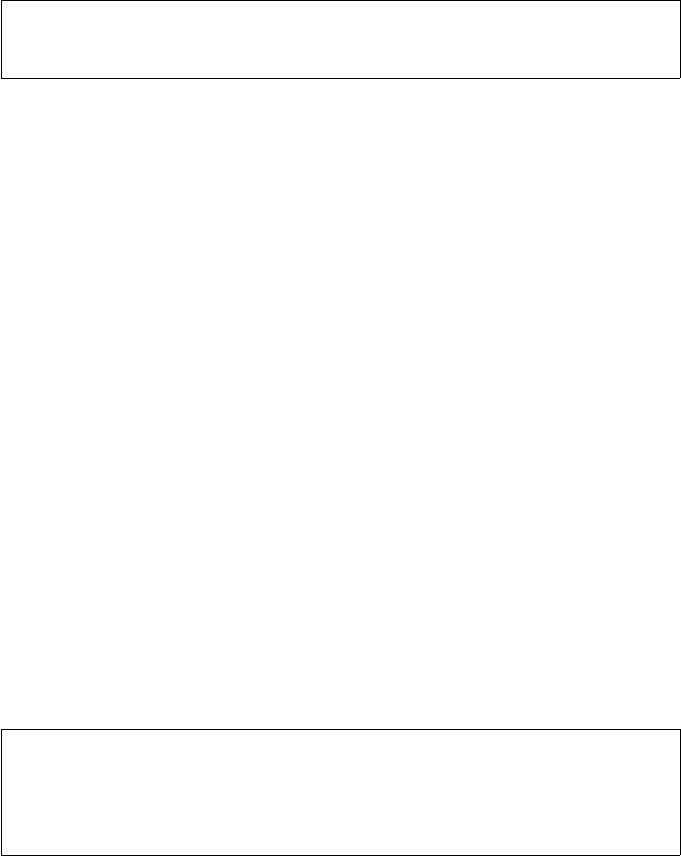-
Wie setze ich das Betriebssystem wieder zurück auf den Auslieferungszustand. Eingereicht am 20-3-2022 20:50
Antworten Frage melden -
Ich habe den Kabel für den Betrieb angeschlossen, dann den für den Bildschirm. Was fehlt noch bitte.
Antworten Frage melden
Erika 80+ Eingereicht am 23-12-2020 14:54 -
Mit welchem Kabel kann oder muss ich den 510s mit einem zweiten PC verbinden, der kein WLAN hat? Eingereicht am 9-9-2020 17:12
Antworten Frage melden -
wie kann ich mit einem ideacentre 510S-07ICK skypen? Eingereicht am 2-4-2020 17:16
Antworten Frage melden -
Habe einen Nagelneuen Lenovo ideacentre 510 S Desktop Pc gekauft und höre keine Töne. Eingereicht am 12-2-2020 13:10
Antworten Frage melden-
Habe einen PC Rechner Lenovo, wollte Bluetooth Kopfhörer anschließen sagt mir kein Bluetooth vorhanden. Aber ich hatte den Kopfhörer schon mal angeschlossen da ging es. Wo ist mein Bluetooth verschwunden. Habe es auf Werkseinstellung gesetzt aber mein Bluetooth blieb verschwunden. Was kann ich dagegen tun. Beantwortet 12-2-2020 14:02
Finden Sie diese Antwort hilfreich? (10) Antwort melden
-
-
Habe mir einen Bluetooth Lautsprecher gekauft. Aber der Rechner sagt mir immer kein Bluetooth vorhanden.
Antworten Frage melden
MfG Fischer Eingereicht am 10-2-2020 13:25 -
Wie habe ich die Möglichkeit Lautsprecher anzuschließen ?
Antworten Frage melden
Eingereicht am 23-12-2019 11:49 -
Ich besitze ein"Lenovo IdeaCentre All-In-One 510-23ISH i" und mir ist die entsprechende Bedienungsanleitung abhanden gekommen. Wie bzw. wo kann ich mir ein Ersatzexemplar besorgen? Eingereicht am 11-7-2019 20:14
Antworten Frage melden